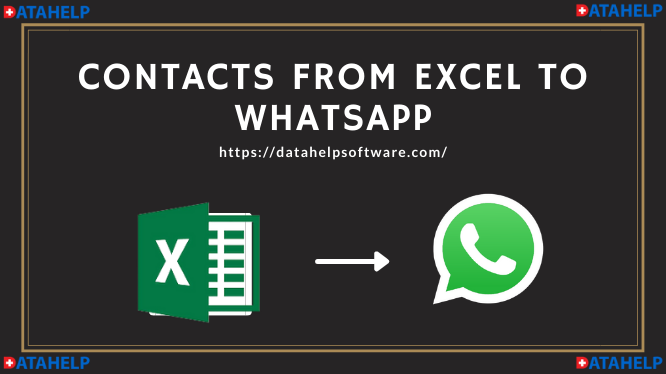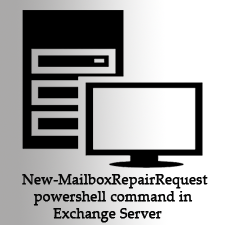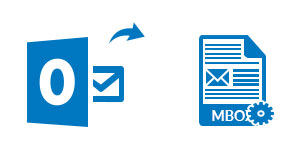Можете ли вы исправить поврежденный сектор жесткого диска в Windows 10?
В этой статье мы рассмотрим различные тактики проверки и исправления поврежденных секторов жесткого диска в Windows 10. Жесткий диск является основой для настройки оборудования компьютерной системы, поскольку на нем сохраняется операционная система. Приложения, файлы, папки и другие данные хранятся в своих собственных секторах. Сложный сектор диска — это участок жесткого диска, который разделяет загрузку файлов внутри него. Наличие секторов повышает производительность жесткого диска.
Классическая ошибка синего экрана может быть вызвана повреждением сектора (BSOD). Это указывает на наличие проблемы с загрузочным сектором или файлом основной загрузочной записи (MBR). В результате вам следует регулярно восстанавливать поврежденный сектор жесткого диска в Windows 10, и в этой статье мы рассмотрим наиболее важные причины и способы решения этой проблемы.
Что такое плохие сектора? Как они происходят?
Итак, что такое неисправные сектора и почему они создаются жесткими дисками? Другими словами, вы можете думать о плохом секторе как о неисправном или бесполезном участке памяти, который образовался на дисковых накопителях без вашего ведома. Плохие сектора могут образовываться по ряду причин, включая физическое повреждение или помехи от неисправного или поврежденного программного обеспечения или приложений. Вот несколько наиболее типичных причин появления поврежденных секторов в операционной системе Windows.
Программы для Windows, мобильные приложения, игры - ВСЁ БЕСПЛАТНО, в нашем закрытом телеграмм канале - Подписывайтесь:)
- Отключение электроэнергии.
- Дисковод был физически поврежден.
- Операции чтения и записи не увенчались успехом.
- Сторонние приложения или приложения, мешающие работе.
- Присутствуют вирусы или вредоносные программы.
Сектора, которые не соответствуют номиналу, – это кошмар! Они, как правило, занимают ненужное место на вашем устройстве, а также замедляют его работу. Вот несколько обходных путей для Windows 10, которые помогут вам исправить поврежденные сектора.
Как проверить и исправить жесткий диск на наличие поврежденных секторов в Windows 10, 7, 8
Чтобы проверить наличие поврежденных секторов жесткого диска на жестком диске компьютера с Windows 10, 8 или 7, найдите признаки неисправных секторов. Следующие сценарии указывают на то, что на жестком диске есть неисправные сектора:
- Жесткий диск издает странные звуки.
- Невозможно завершить форматирование жесткого диска.
- Операционная система не может запуститься.
- Появляется синий экран смерти.
- При чтении файла появляется ошибка «Файл поврежден».
- Чтение файла или запуск программного обеспечения занимает много времени в системе.
- При чтении диска C пользователи получают либо общую ошибку, либо сообщение об ошибке «Сектор не найден».
- Sandisk работает в фоновом режиме и сканирует на наличие ошибок при загрузке системы.
Если проблема вызвана физическим повреждением, единственным решением является резервное копирование и замена жесткого диска. Однако, когда проблема возникает в результате повреждения программного обеспечения или логической ошибки, BMR влияет. Каждая версия ОС Windows имеет отдельную методику исправления поврежденных секторов на жестком диске. В этом разделе мы рассмотрим все методы.
1. Проверьте свойства раздела на наличие поврежденных секторов жесткого диска.
Чтобы получить доступ к проверке и восстановлению поврежденных секторов жесткого диска в Windows 10 или Windows 7, необходимо сделать следующее: Например, если мы хотим проверить поврежденные сектора раздела в разделе E, мы можем сделать следующее:
- На рабочий столдважды щелкните Этот компьютер.
- Выбирать Характеристики из выпадающего меню, когда вы щелкаете правой кнопкой мыши по Е раздел.
- Во всплывающем окне выберите Инструменты.
- В столбце проверки ошибок нажмите Проверить.
- Если это раздел находится в хорошем состоянии, Windows 10 сообщит вам, что вам не нужно сканировать этот диск, поскольку проблем не обнаружено. Если вы выберете, вы все равно можете запустить сканирование ошибок на этом диске.
- Чтобы проверить наличие неисправных секторов, нажмите Сканировать диск.
2. Выполните команду CHKDSK и отформатируйте жесткий диск.
Если на вашем диске всего несколько поврежденных секторов, вы можете использовать команду CHKDSK и отформатировать диск для их восстановления:
Шаг 1: Чтобы восстановить программно неисправные сектора, используйте команду CHKDSK.
- Нажмите и удерживайте кнопку Окна клавишу при вводе cmd.
- Выбирать “Запустить от имени администратора” из контекстного меню, когда вы щелкаете правой кнопкой мыши “Командная строка».
- Нажмите Enter после ввода chkdsk E:/f/r/x. (Замените E на букву вашего жесткого диска)
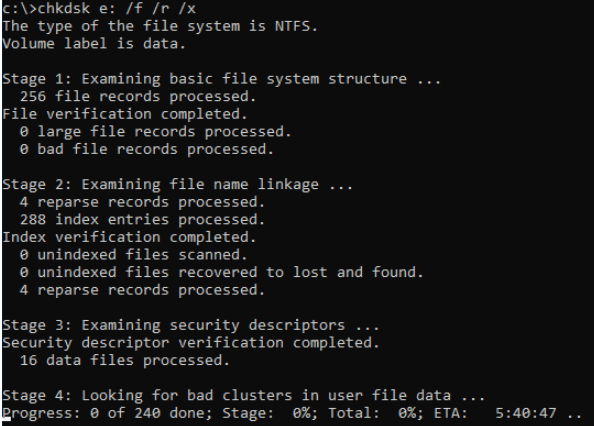
Шаг 2: Отформатируйте жесткий диск, чтобы он снова заработал.
- Найдите и щелкните правой кнопкой мыши на жестком диске в Проводник Windows.
- Нажмите «Начинать,” Выбрать “Формат», измените файловую систему на NTFSчек об оплате “Быстрое форматирование“, и нажмите “Ok».
Затем вы можете сохранить свою информацию на жесткий диск и использовать ее снова.
Напоминание о потерянных файлах! Файлы были удалены! Поврежденные данные! Восстановление
Если какие-либо данные потеряны при проверке жесткого диска на наличие поврежденных секторов в Windows 10, 8, 7, вам понадобится мощное решение для восстановления потерянных или поврежденных элементов данных с жесткого диска вашего локального компьютера. Без сомнения, Программное обеспечение DataHelp для восстановления данных с жесткого диска отличный выбор. Это позволит вам легко защитить ваши ключевые файлы и папки.
Заключение
Вот несколько способов исправления поврежденных секторов жесткого диска в Windows 10, 8, 7. Работа с неисправными секторами имеет важное значение, поскольку они могут привести к потере данных. Вы можете не только повысить производительность своего ПК, но и освободить большое количество свободного места на вашем устройстве, удалив поврежденные сектора.
Программы для Windows, мобильные приложения, игры - ВСЁ БЕСПЛАТНО, в нашем закрытом телеграмм канале - Подписывайтесь:)